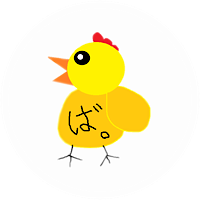こどもちゃれんじへの申し込み手順を画像付きでくわしく解説します。
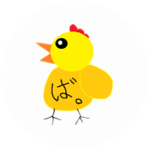 ぴよパパ
ぴよパパ10分もあれば申込みは完了します!
目次
こどもちゃれんじ申し込み手順 パソコン編
パソコンで申し込む手順を開いてみる(クリックしてね!)
パソコンのブラウザ向けの、こどもちゃれんじの申し込み手順をご紹介します。(例として、長男4歳がすてっぷに申し込んだときのパターン)
iPhone・アンドロイド向けには次の目次に書いています。
【こどもちゃれんじ】 へアクセス。
STEP
『入会のお申し込み』をクリック
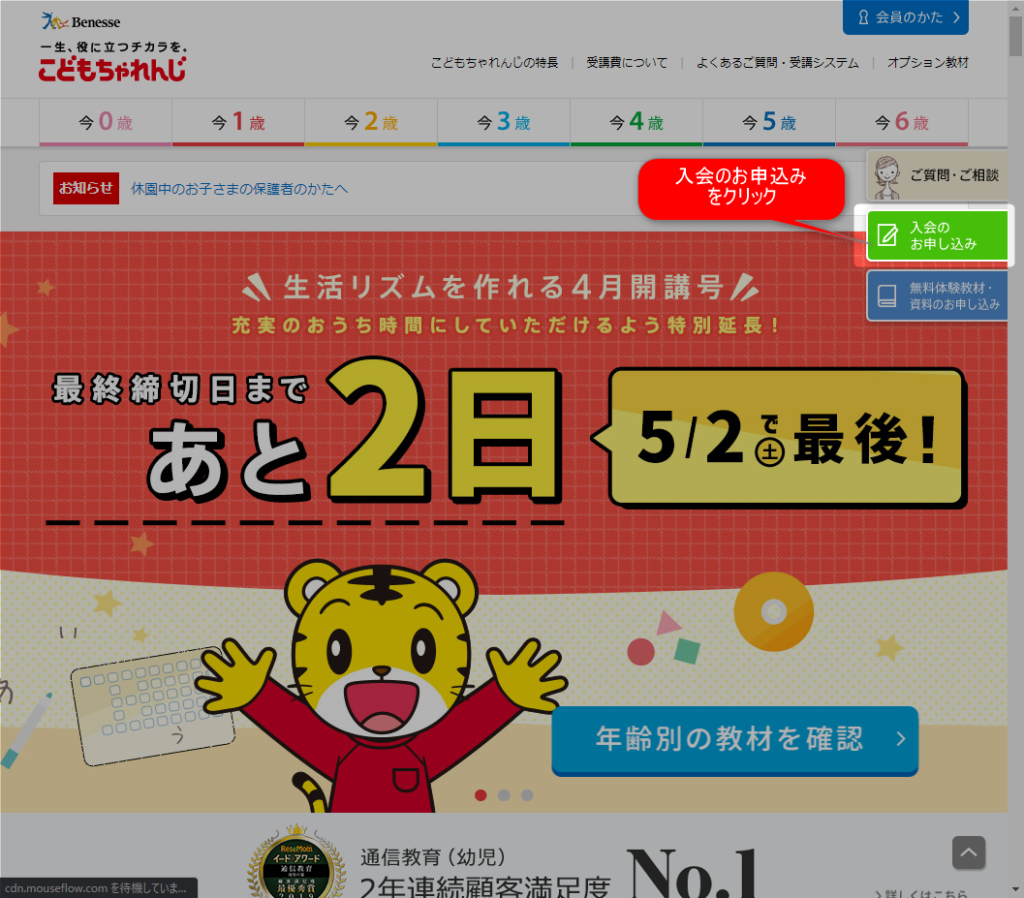
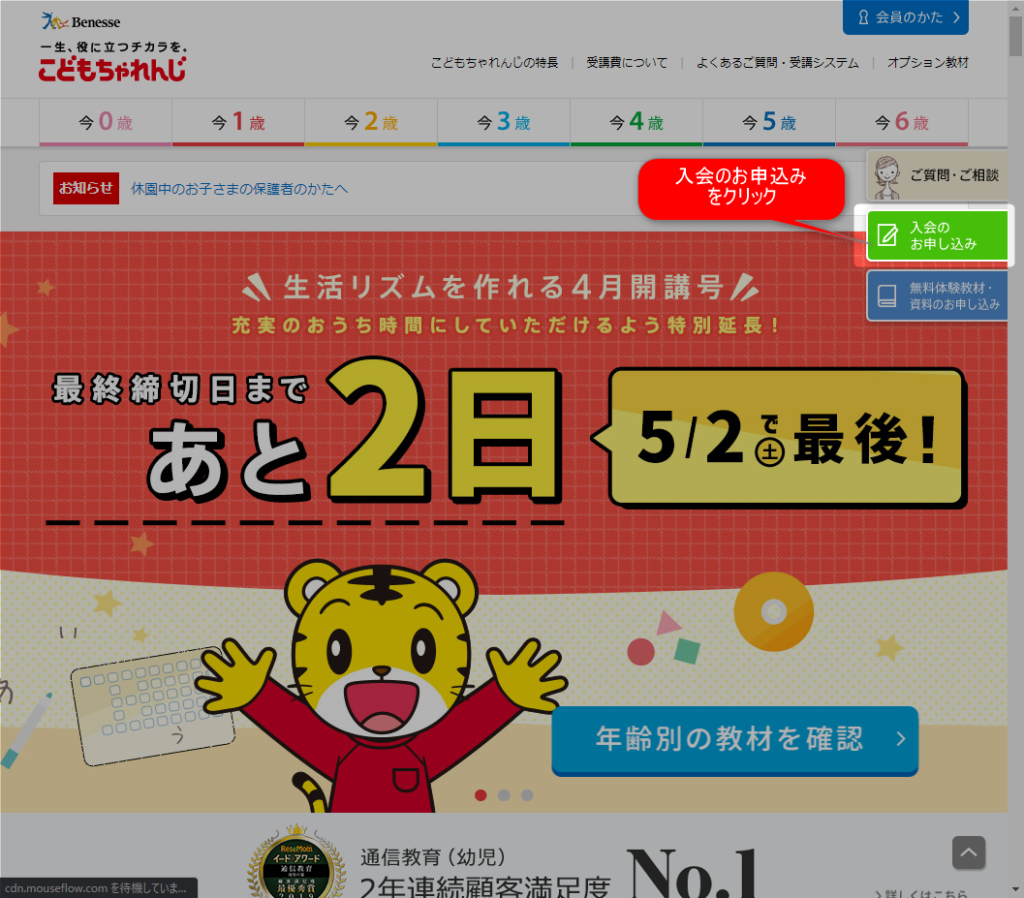
STEP
講座の選択
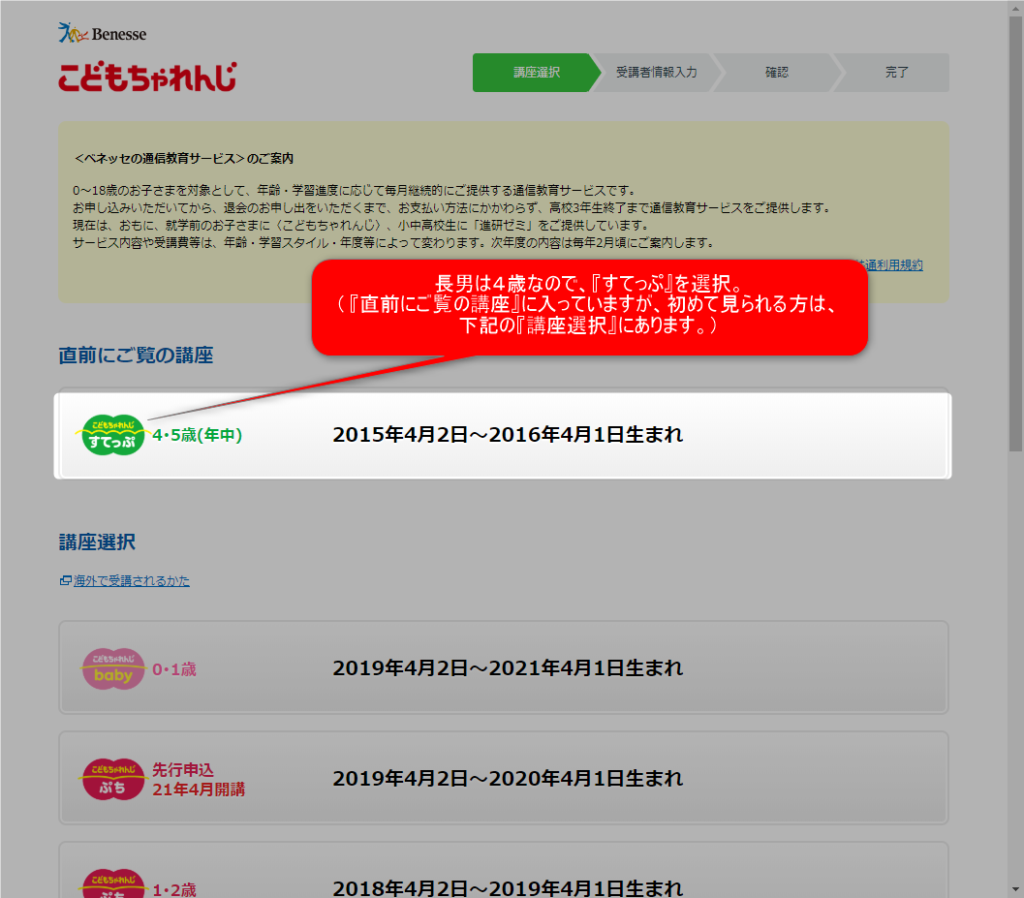
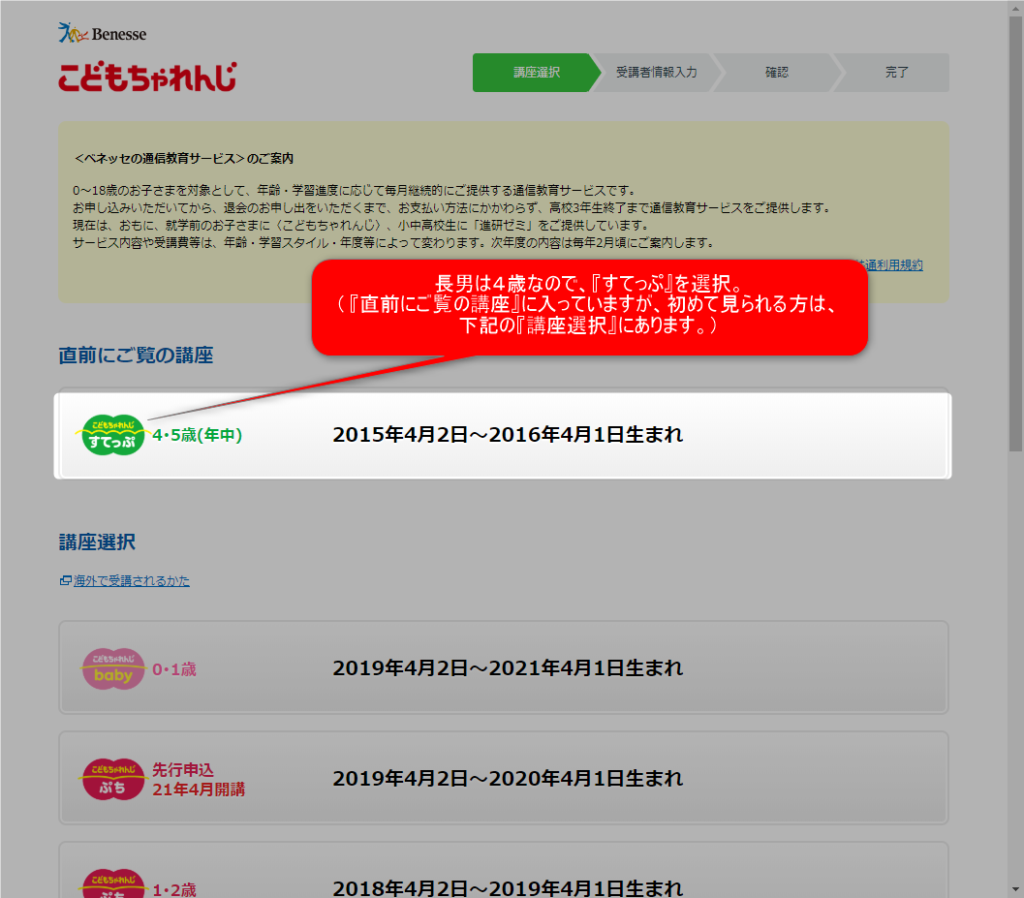
STEP
コース選択(総合コースを選択しました)
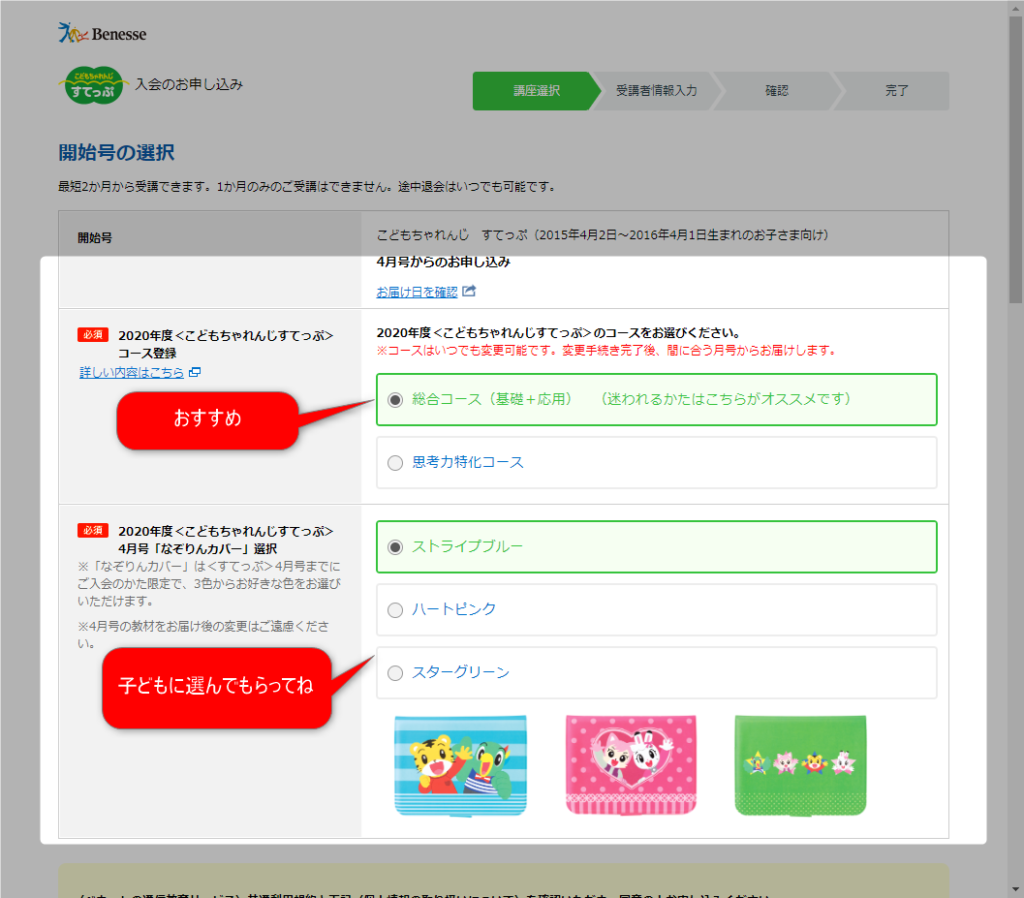
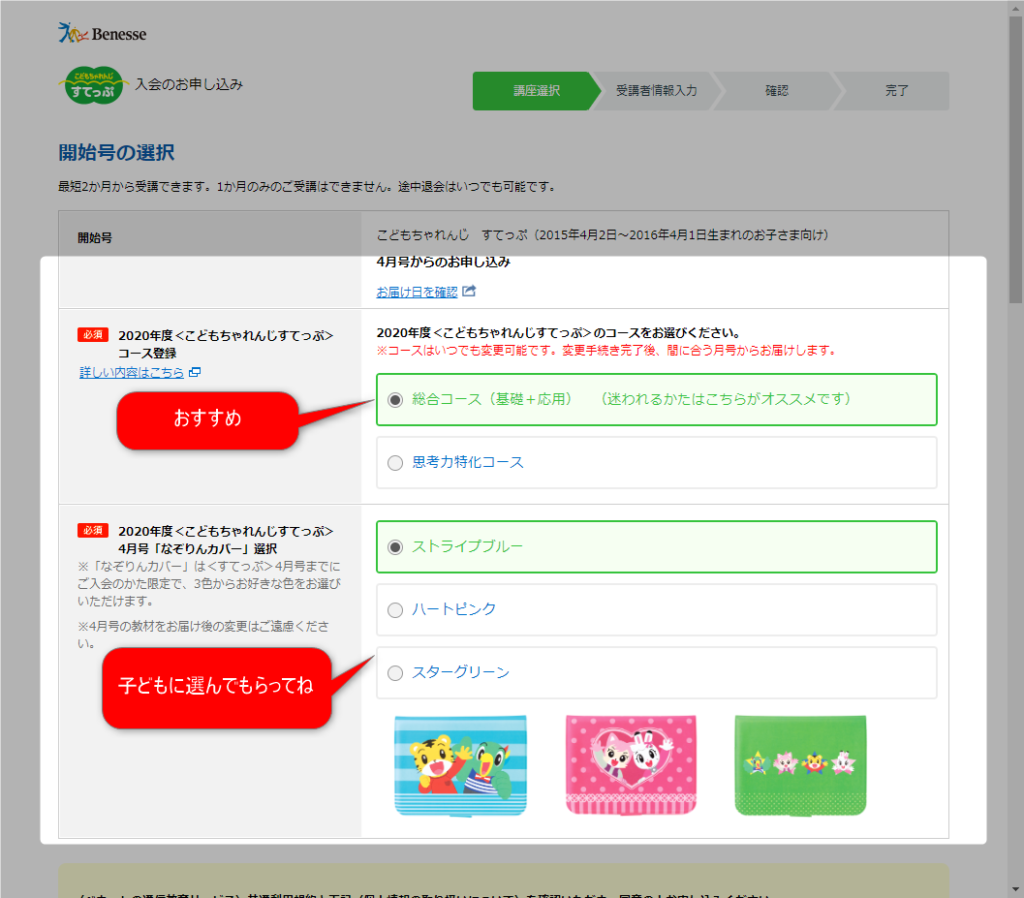
STEP
有料オプション選択(私は付けていません)
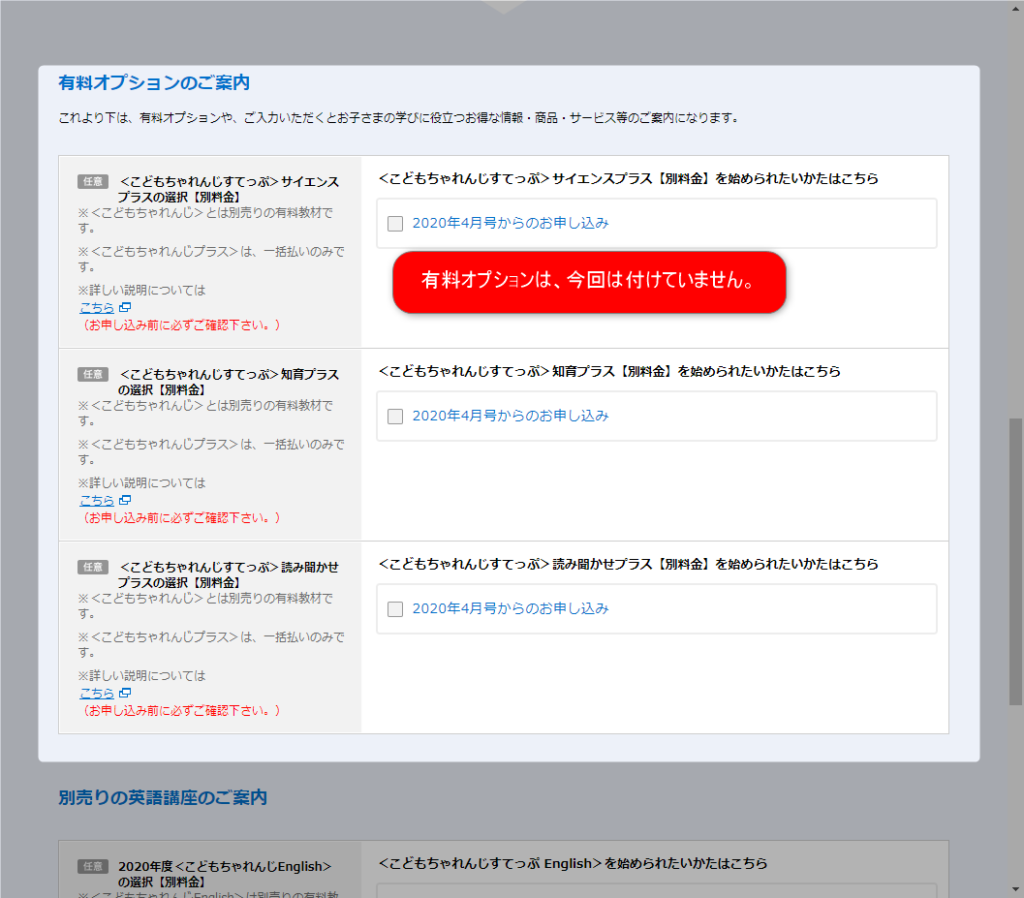
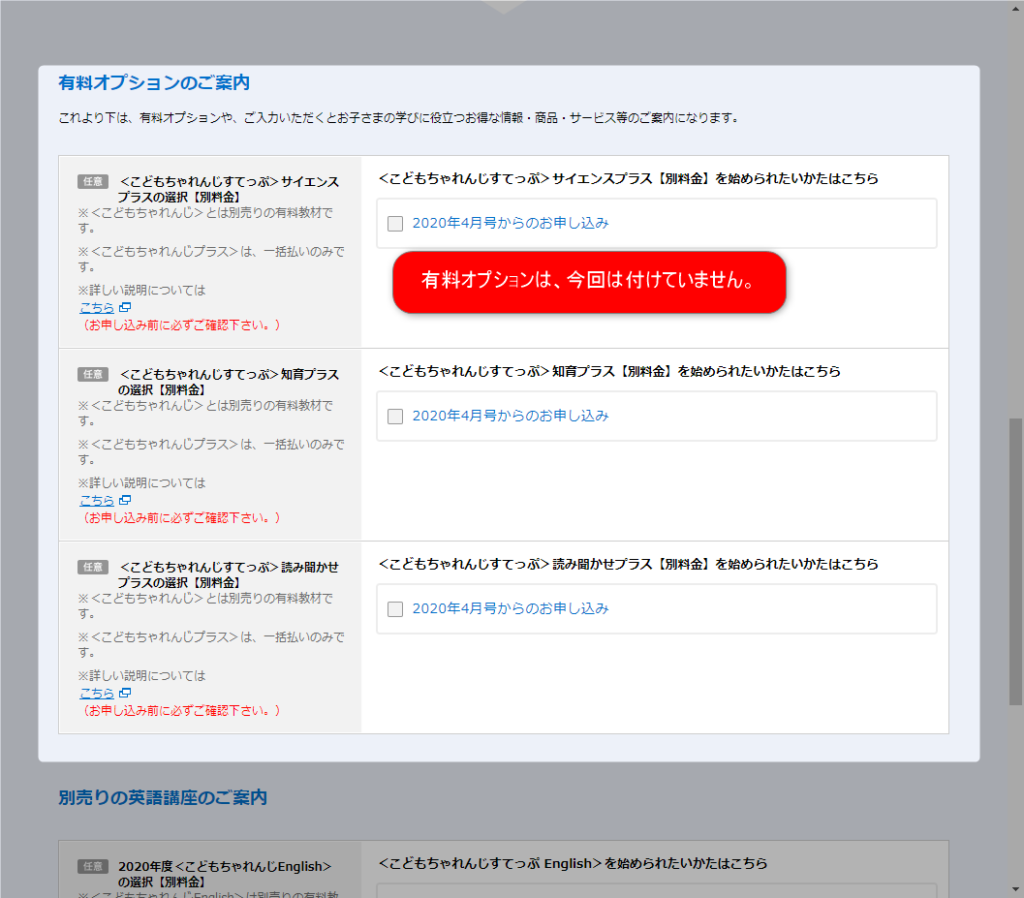
STEP
別売りの英語講座の選択(私は付けていません)
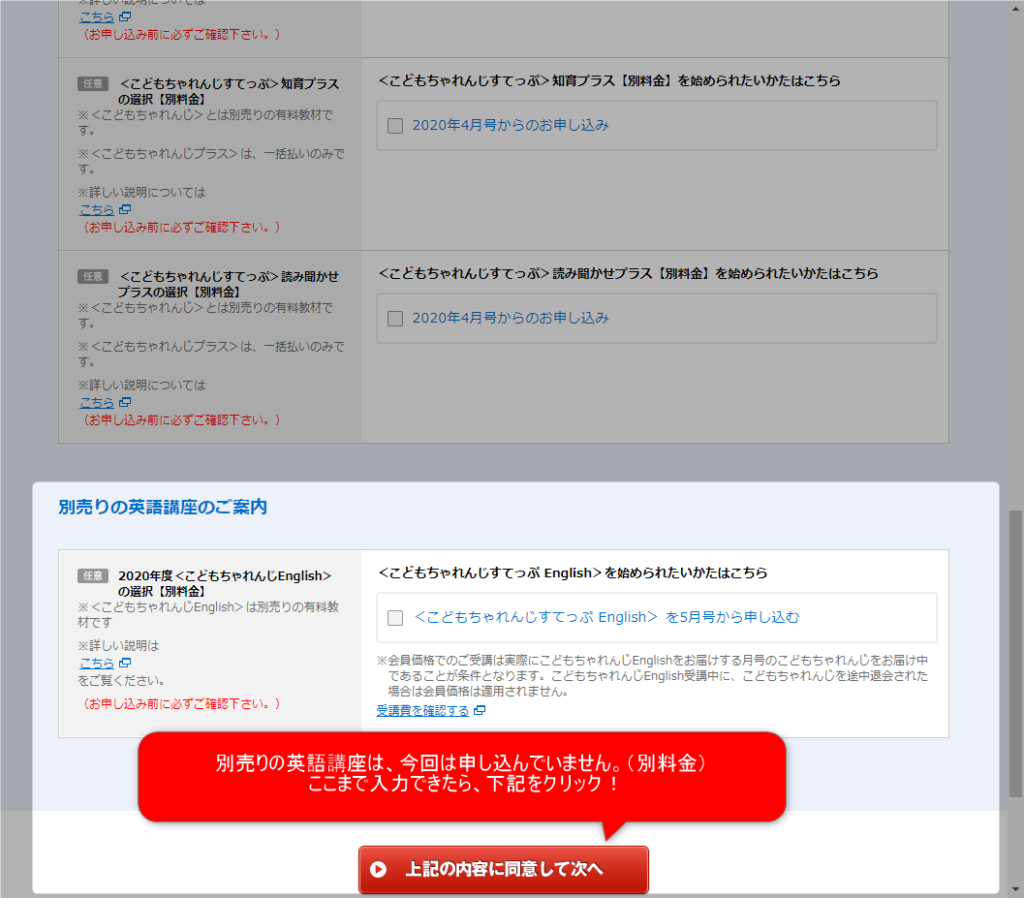
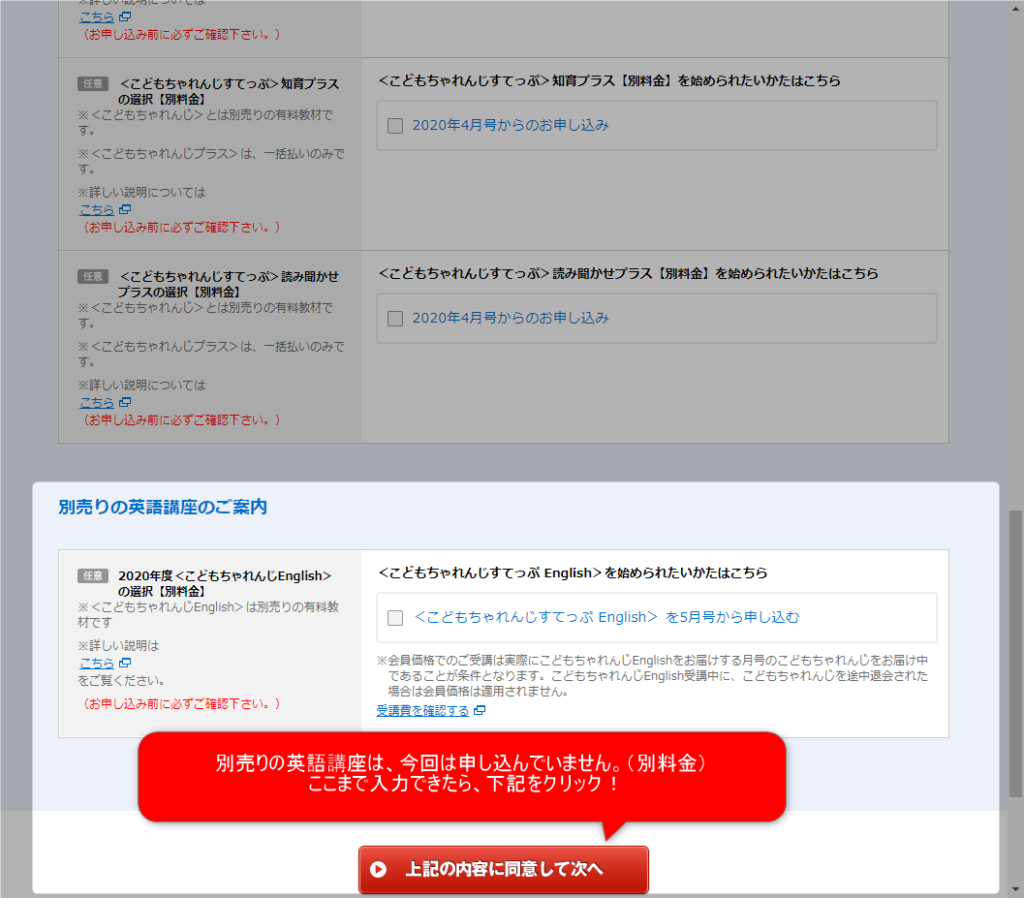
STEP
保護者情報の入力
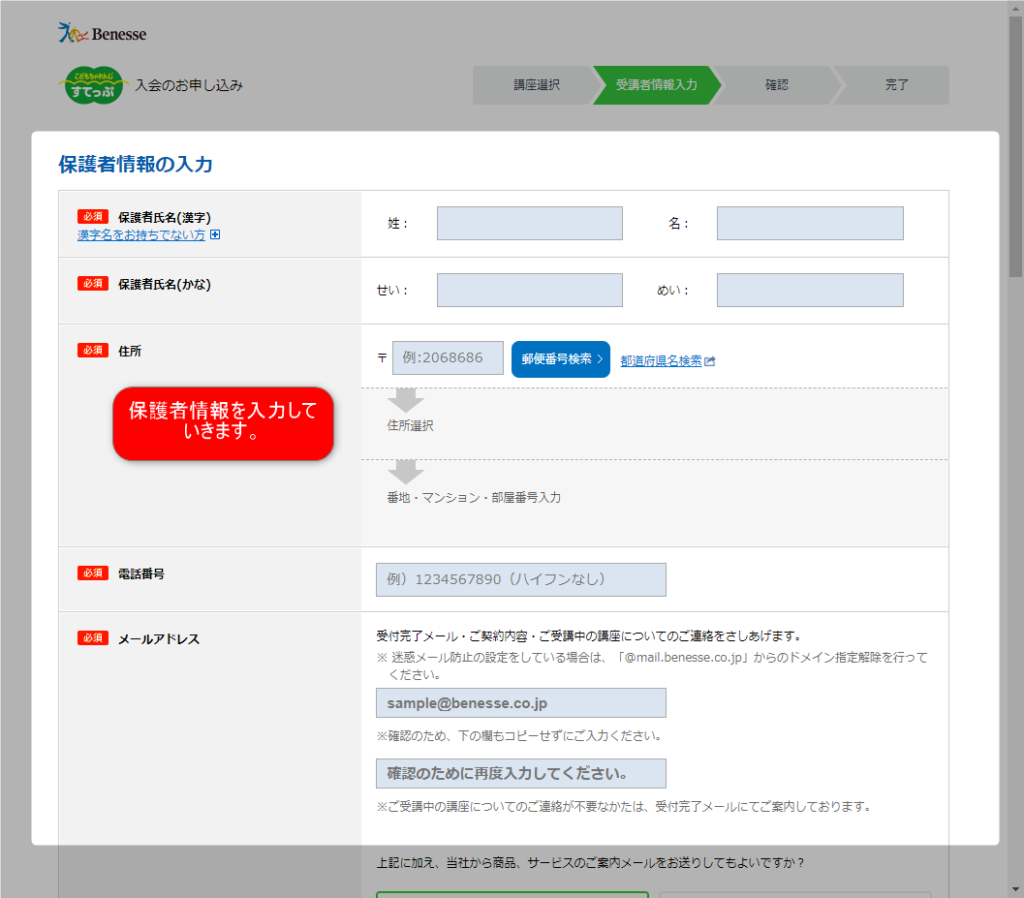
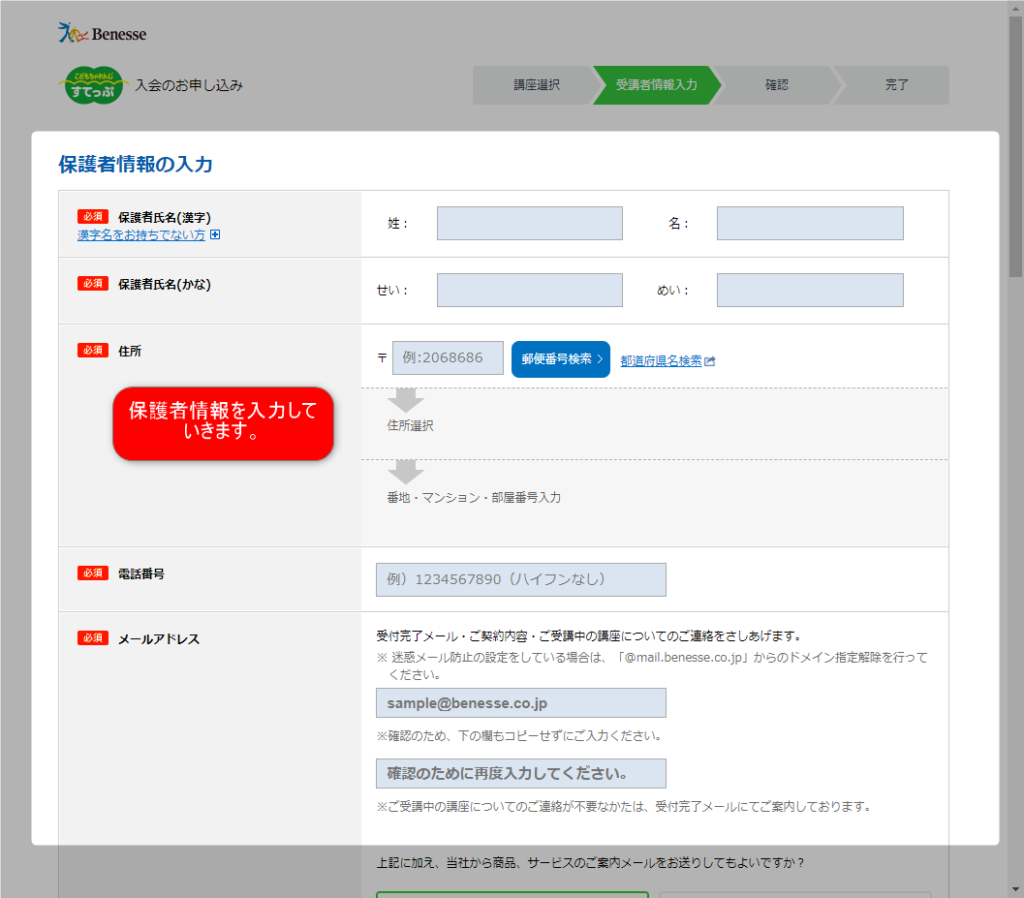
STEP
受講する子供の情報を入力
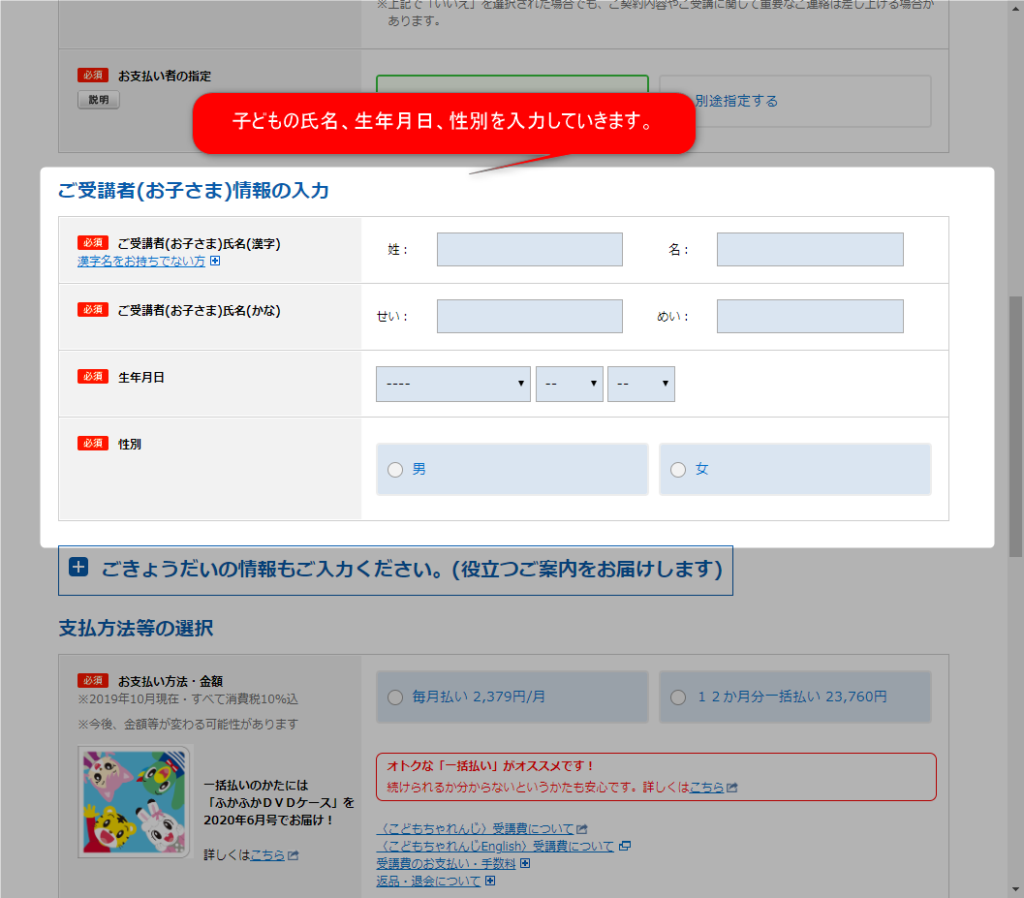
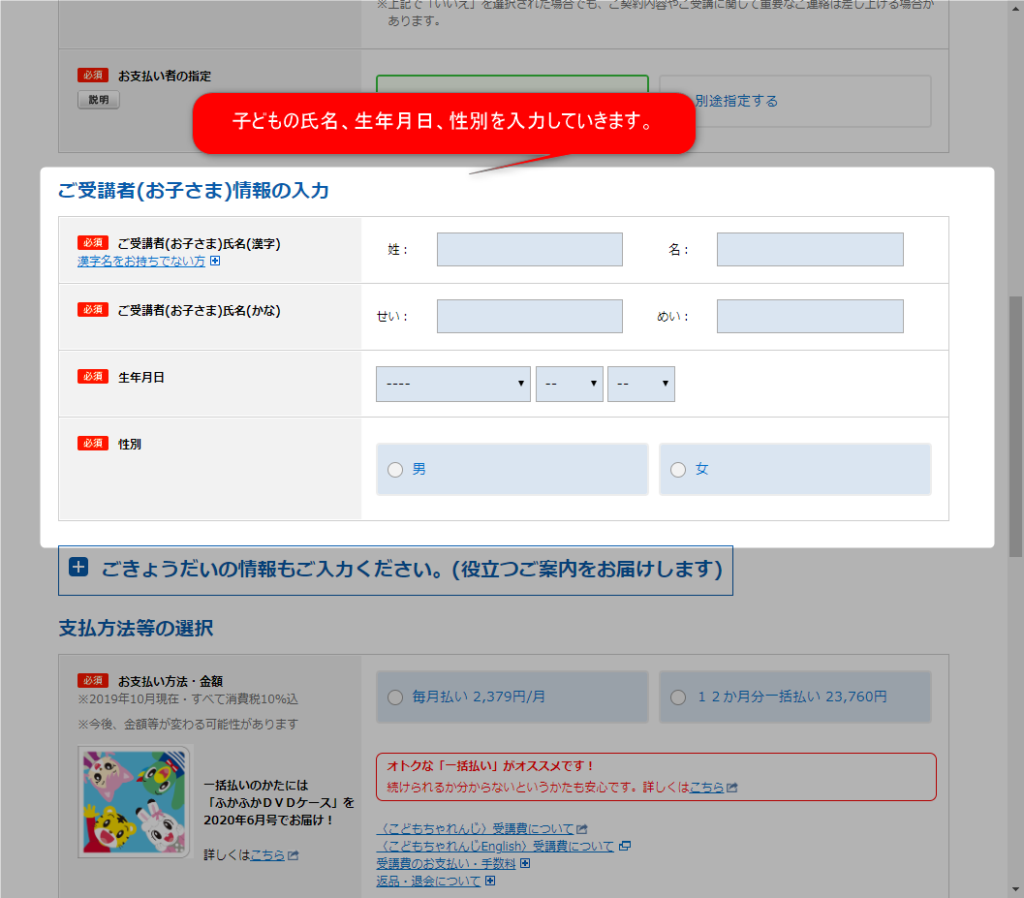
STEP
兄弟・姉妹がいる場合は入力
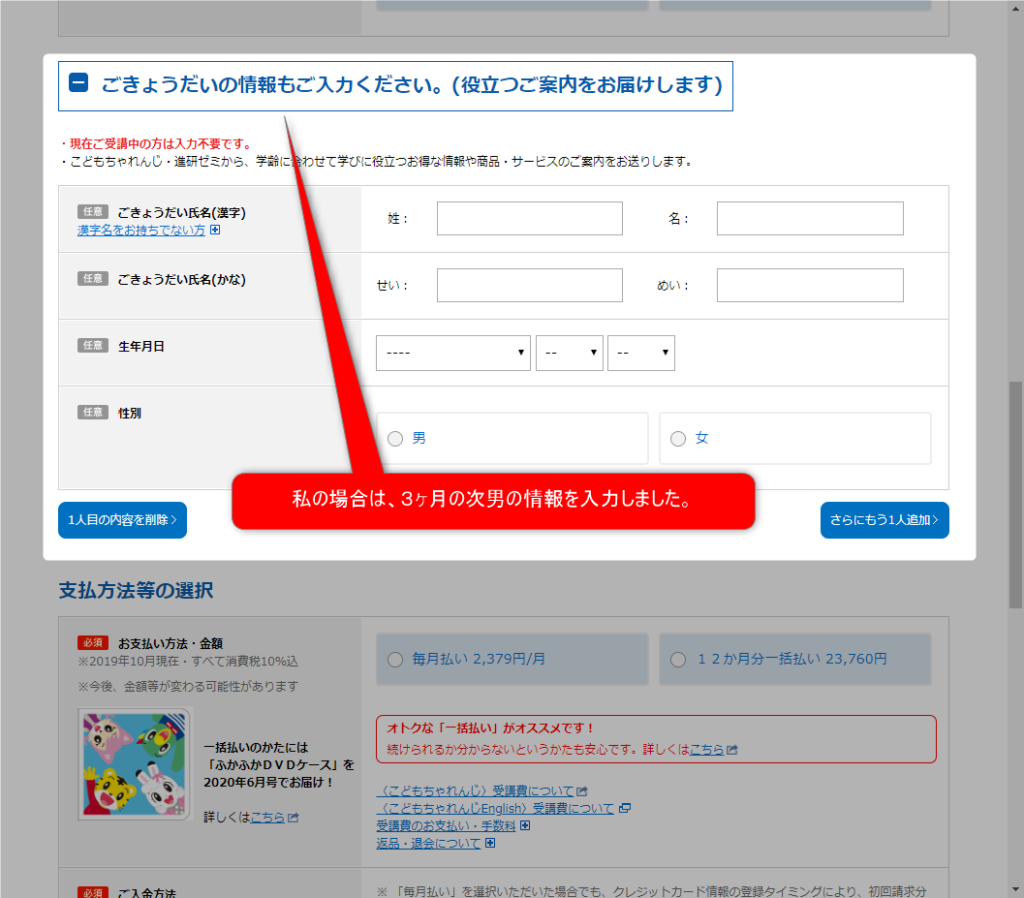
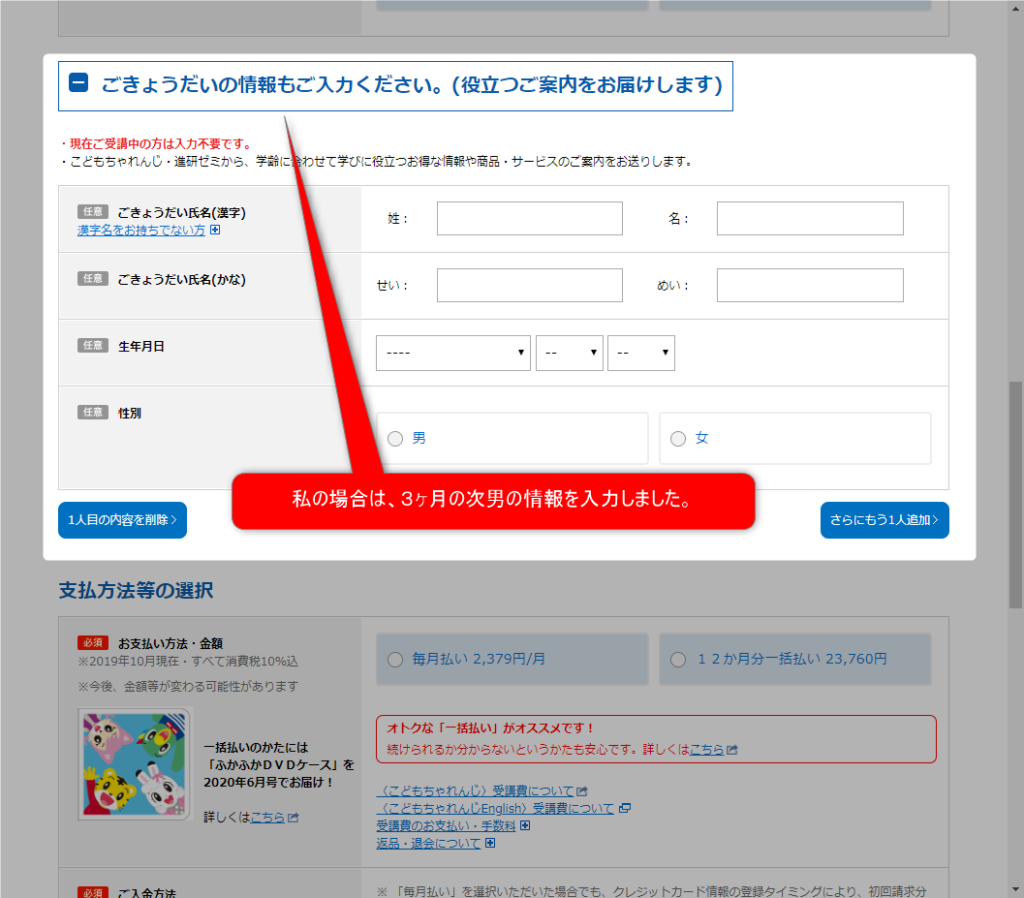
STEP
支払い方法の選択(12ヶ月分一括払いのほうがお得です)
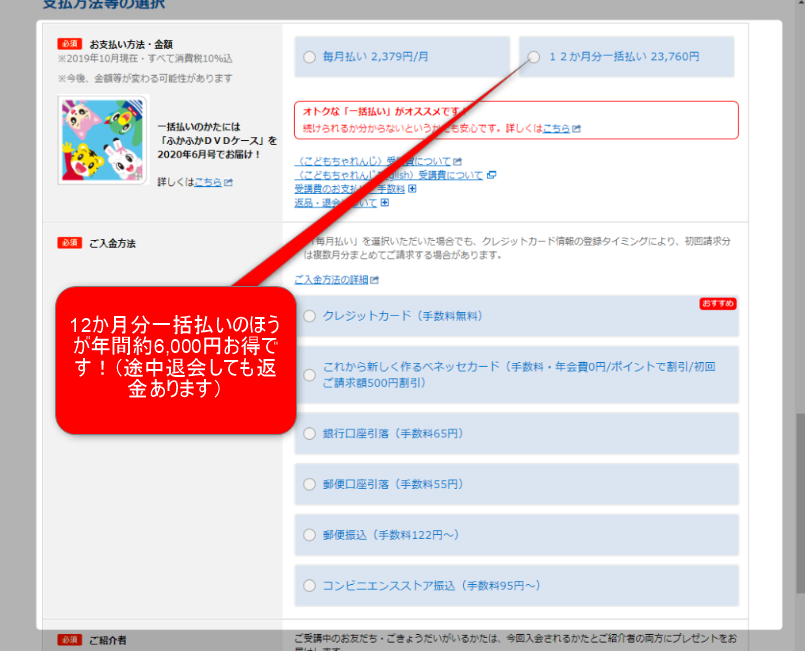
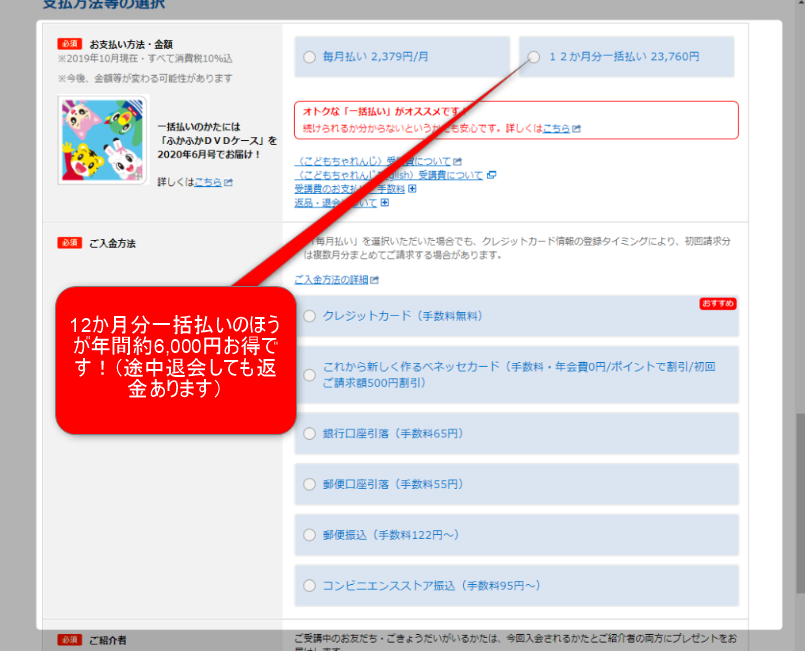
STEP
紹介者がいる場合は選択
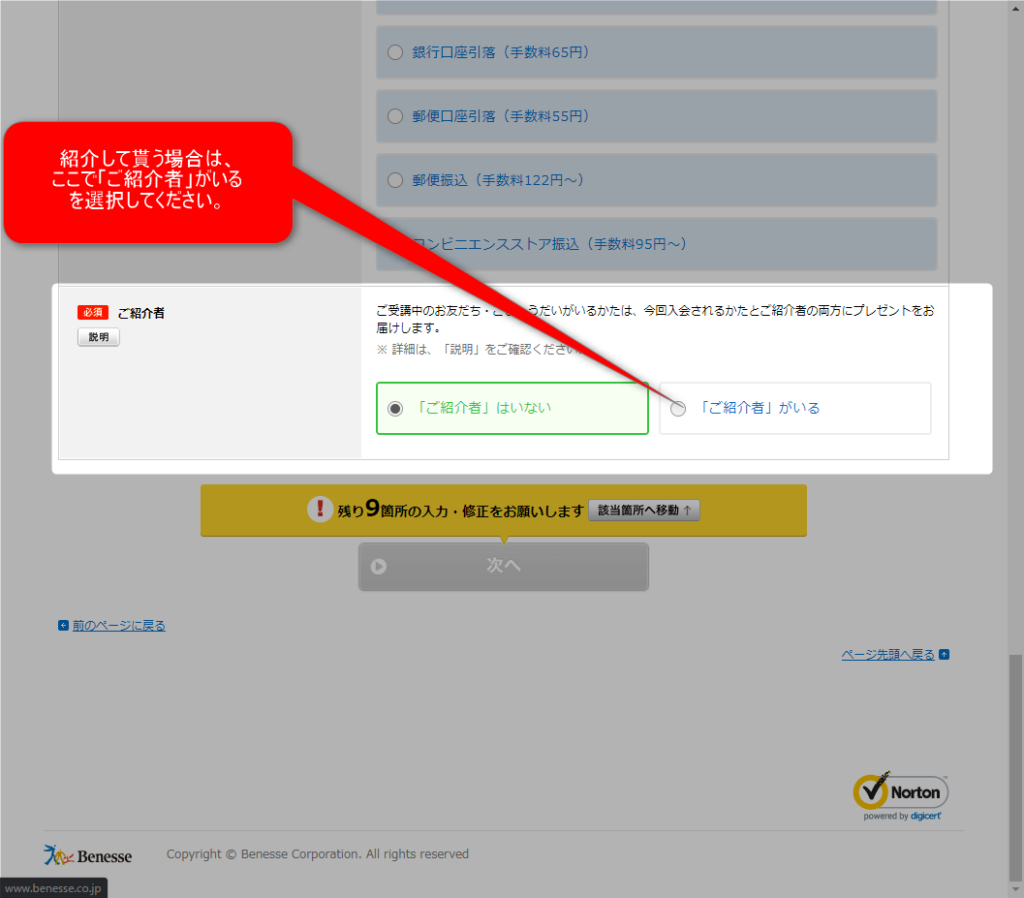
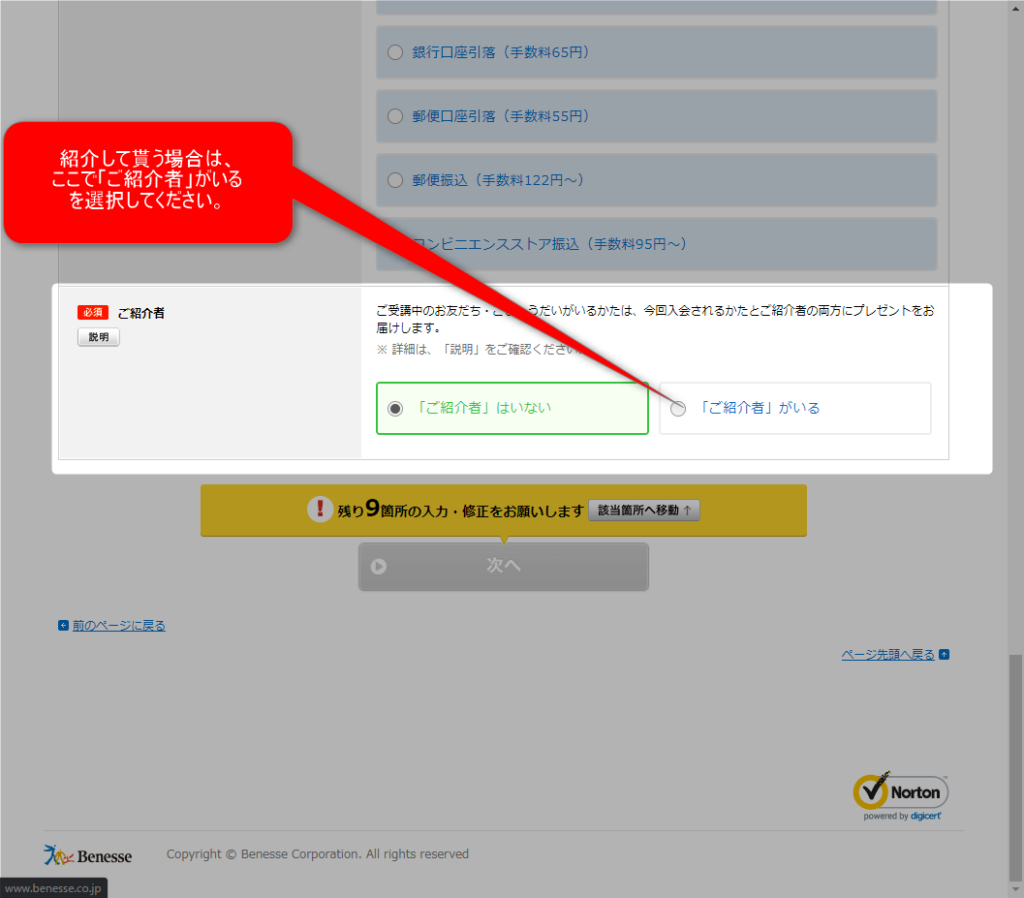
『次へ』をクリックして、確認画面へ進みます。
確認が終わりましたら、入会手続き完了です。
こどもちゃれんじ入会方法(iPhone・アンドロイド編)
スマホからの手順を開いてみる(タップしてね)
iPhone・アンドロイド向けのこどもちゃれんじの入会方法を詳しく説明します。
【こどもちゃれんじ】 にアクセス。
STEP
『入会のお申し込み』をタップ
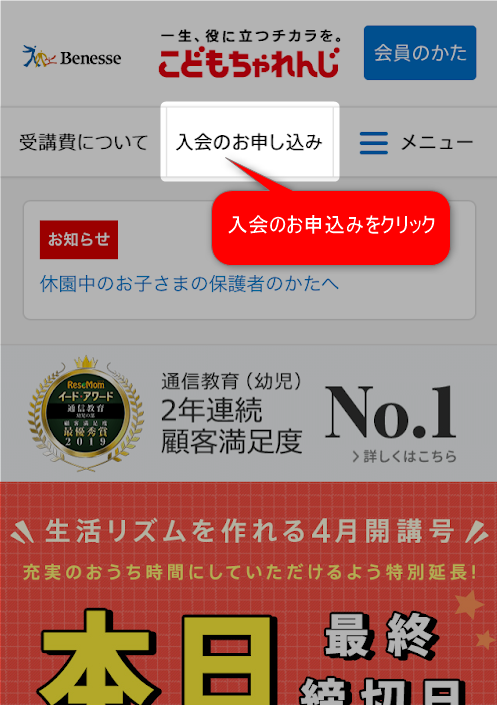
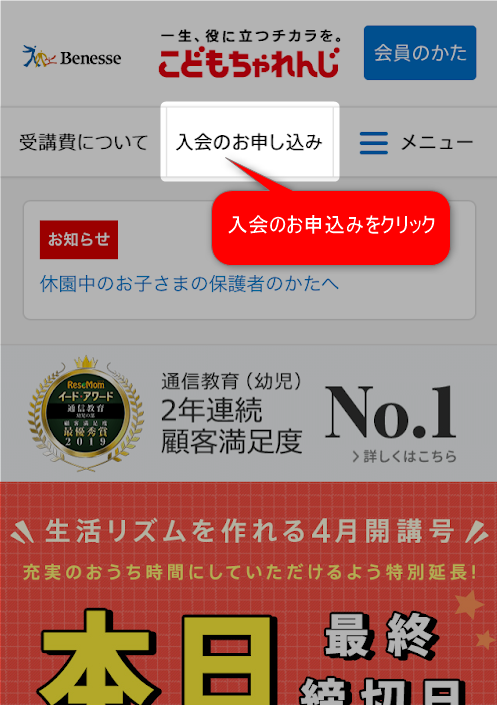
STEP
講座選択
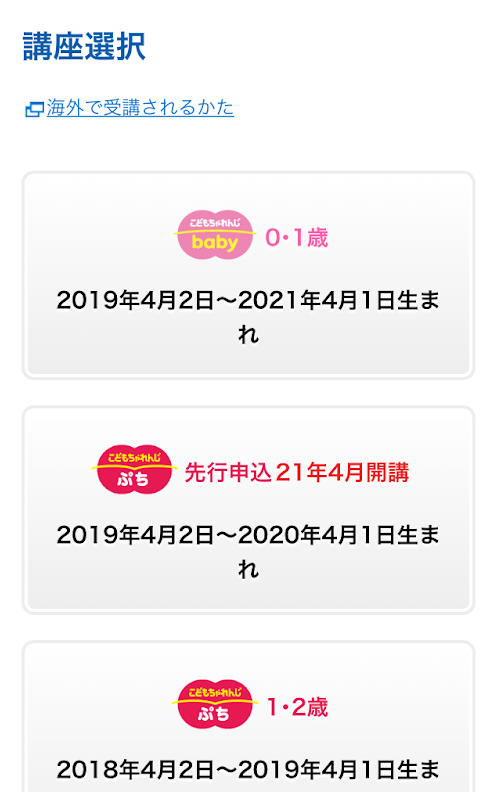
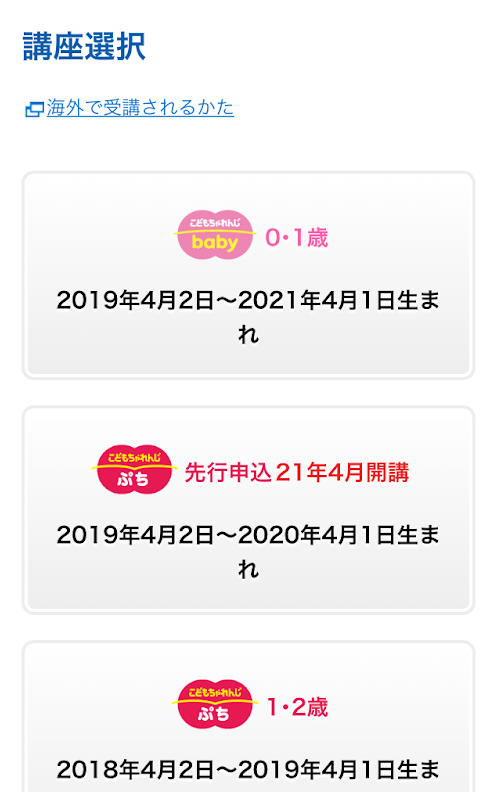
STEP
講座選択(子供の生年月日から判断します)
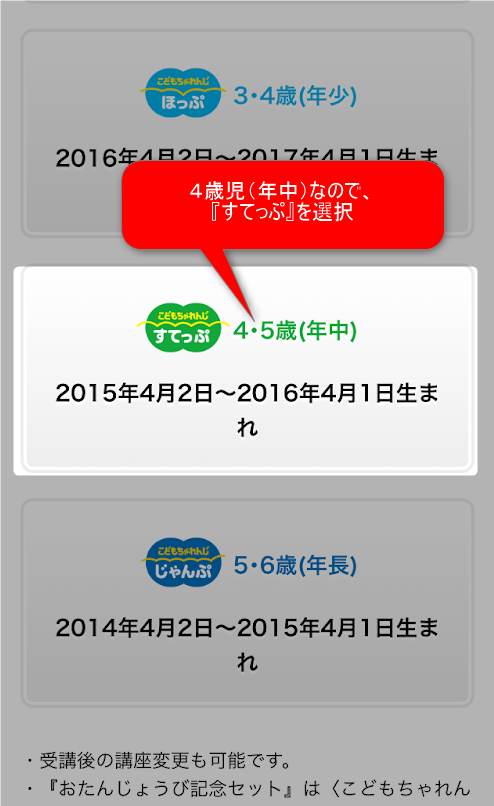
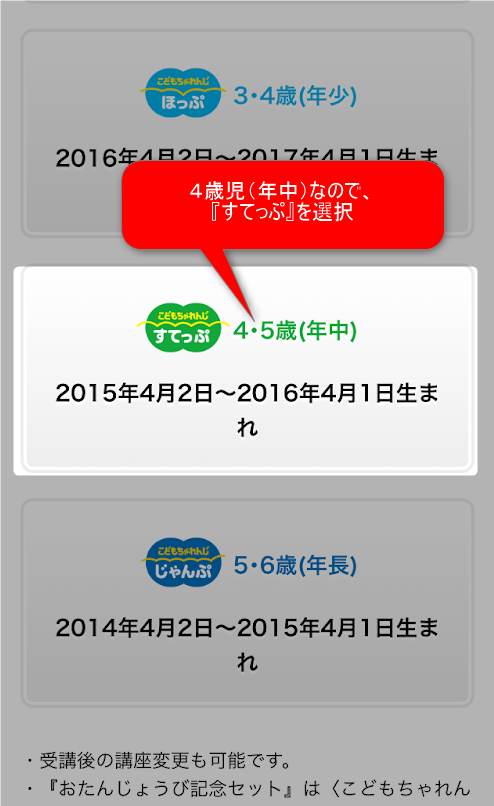
STEP
コース選択(総合コースを選んだよ!)
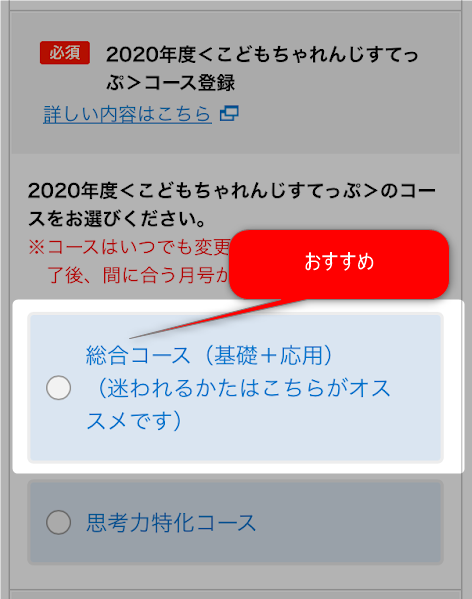
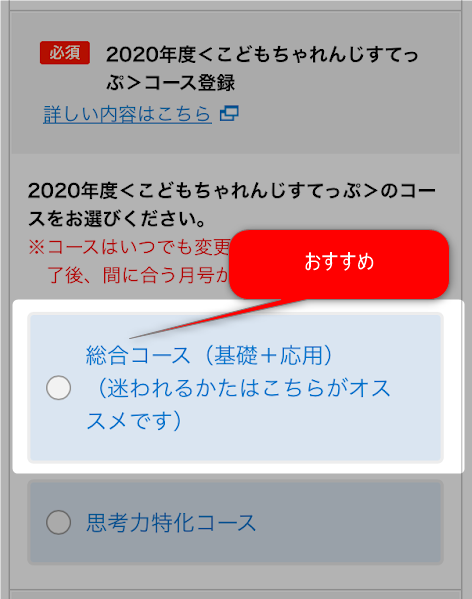
STEP
付録のカバー選択(長男はストライプブルーにしたよ!)
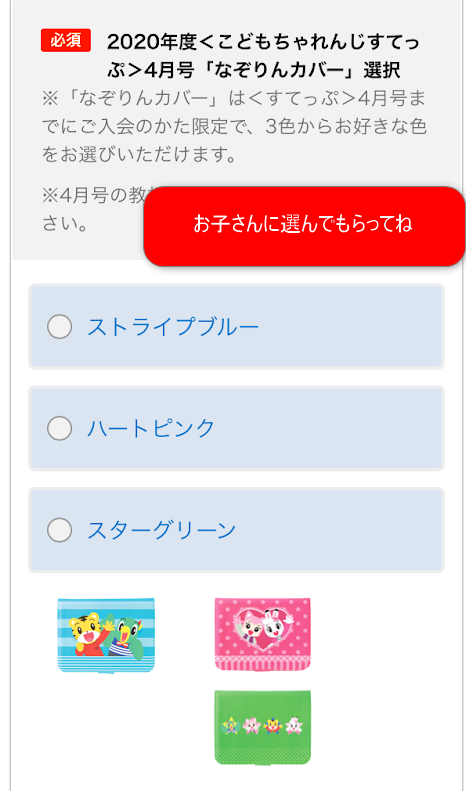
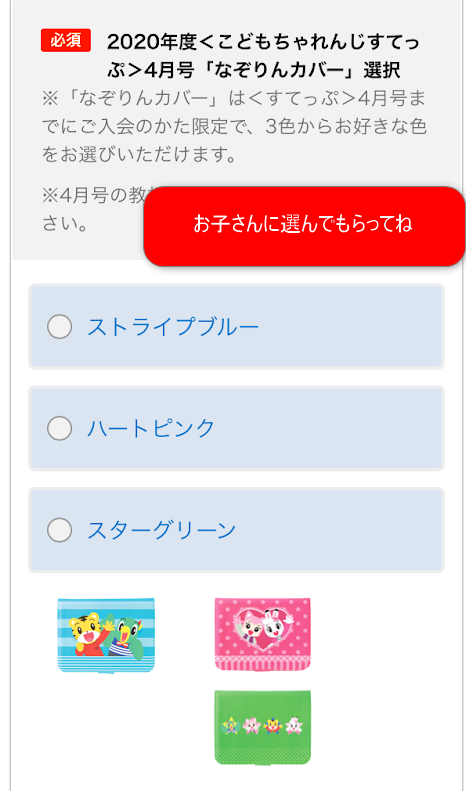
STEP
有料オプション選択(私は付けませんでした)
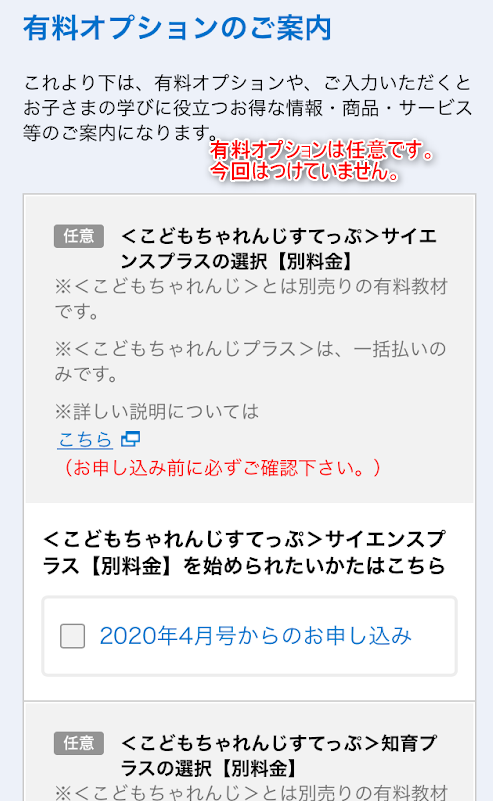
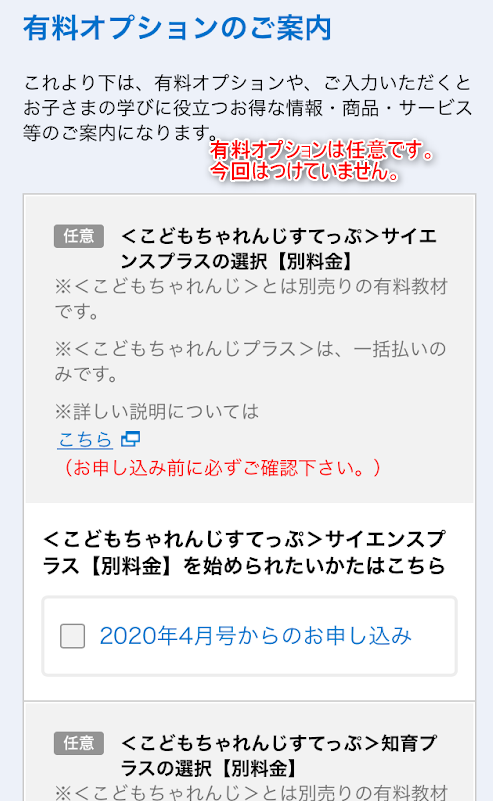
STEP
別売りの英語講座の選択(私は付けませんでした)
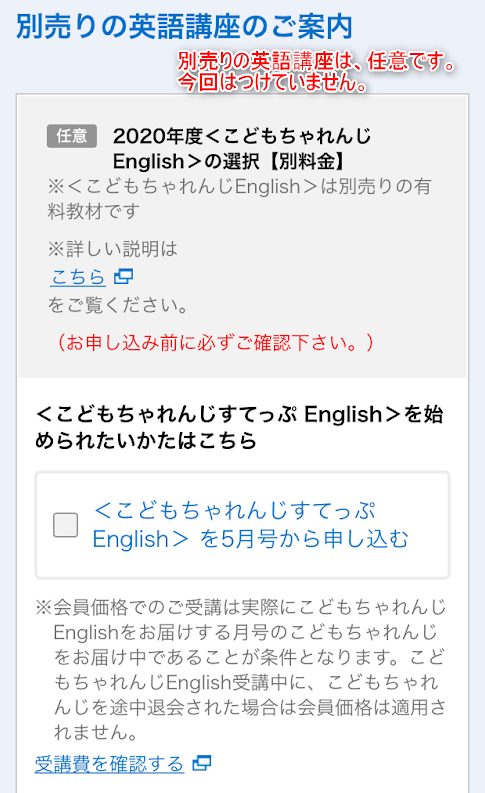
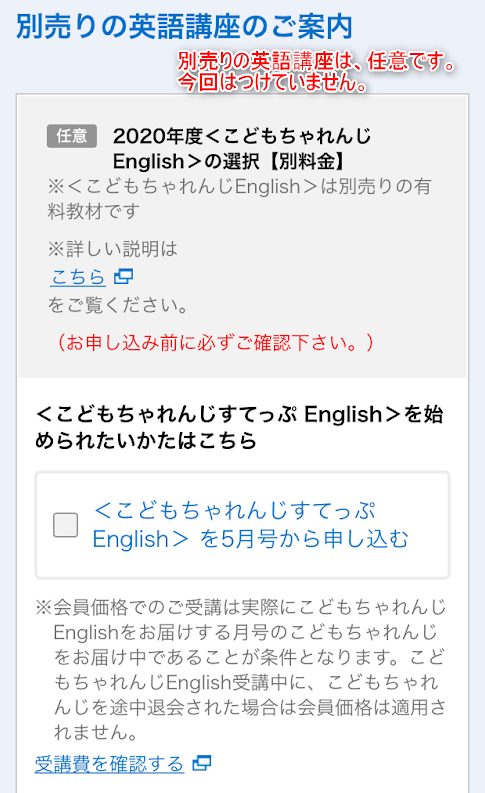
STEP
保護者情報の入力
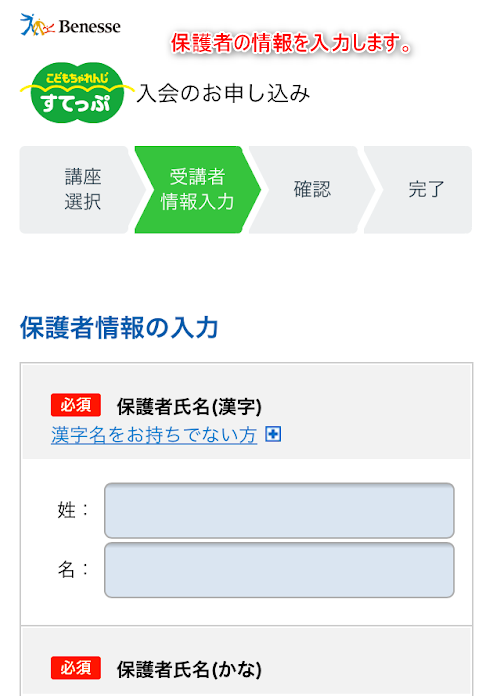
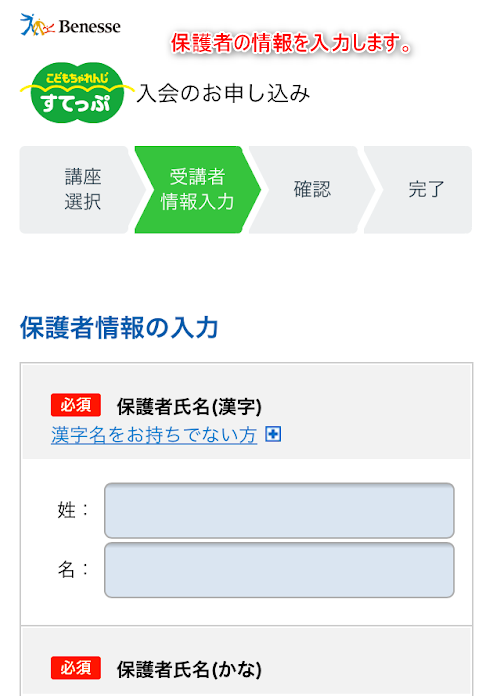
STEP
兄弟・姉妹がいる場合は入力
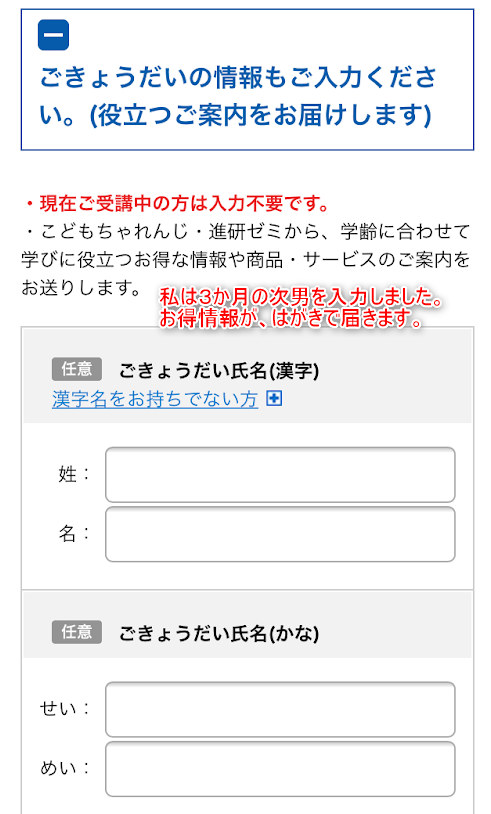
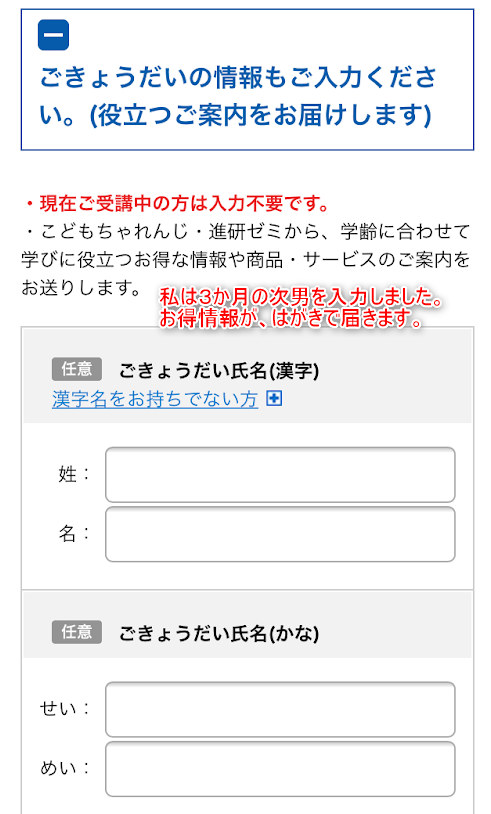
STEP
支払い方法の選択(12ヶ月一括払いのほうがお得です)
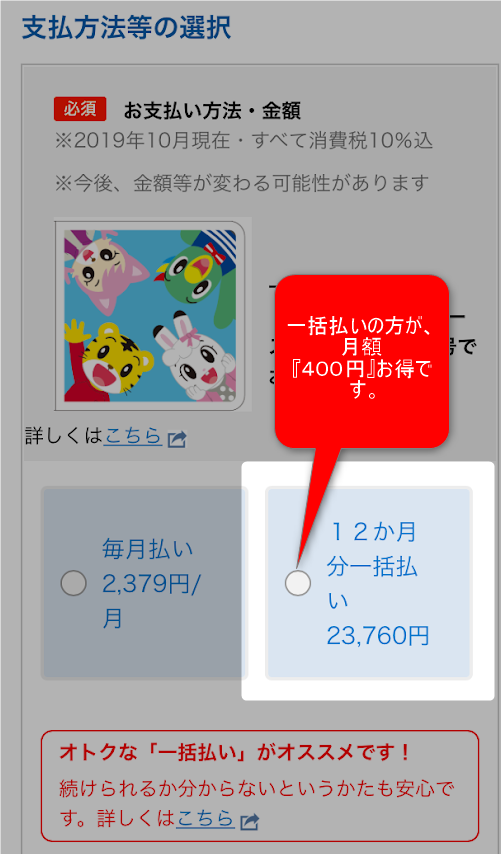
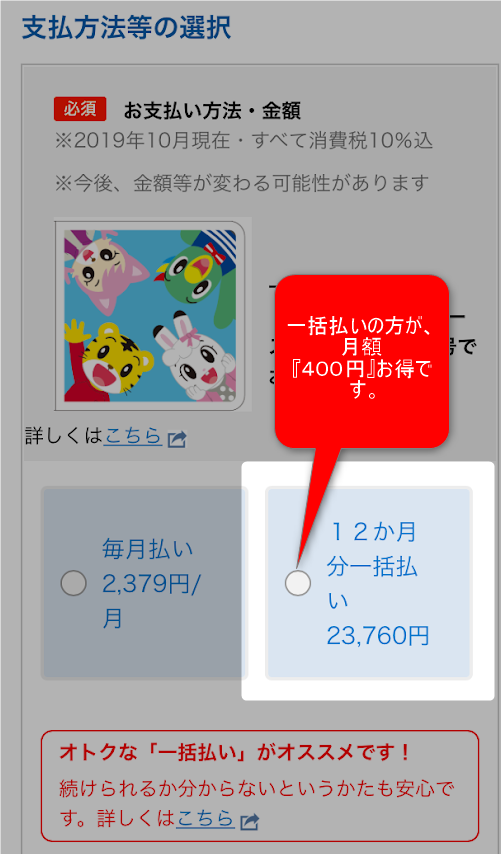
STEP
紹介される場合は選択
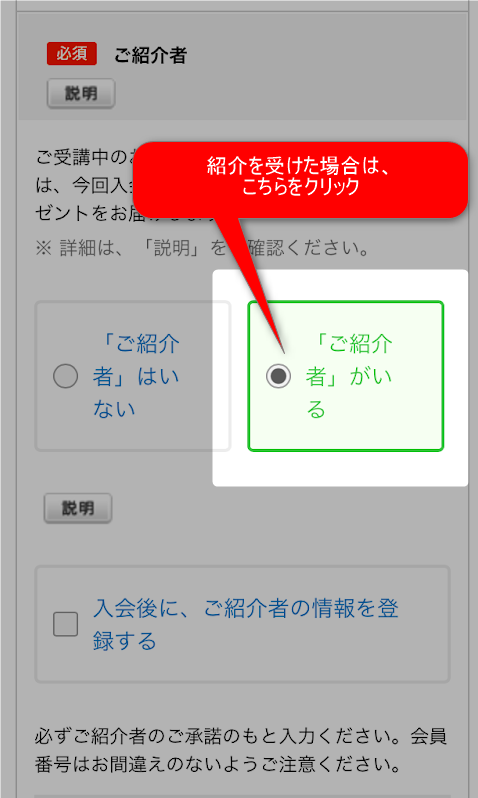
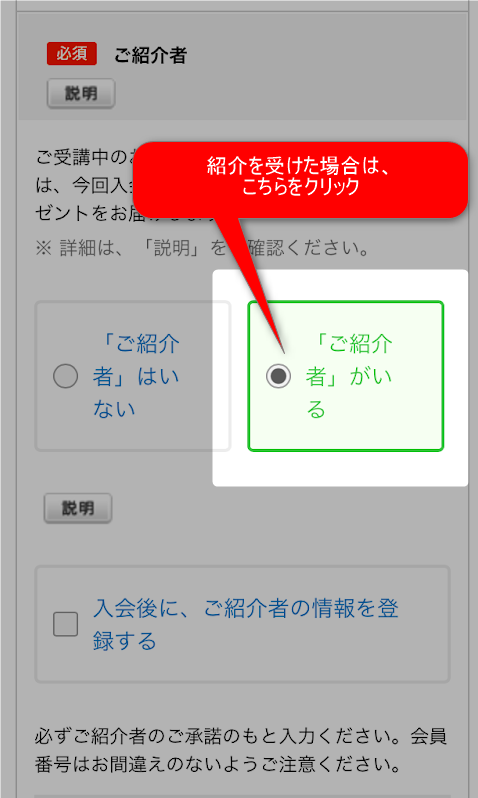
ここまで入力ができましたら、次画面で確認をして完了です。
こどもちゃれんじをいきなり始めるのは不安な方へ
ひとまずは、無料で資料請求をしてから入会するのかどうかを検討してみることもオススメ。
あわせて読みたい




こどもちゃれんじ最悪なんて言わせない!3年継続して感じたデメリットは?
ググると【こどもチャレンジ 最悪】って候補ワードがあるけど実際のところどうなの? 上記のお悩みを解決します。 本記事の内容 こどもチャレンジを約3年継続して感じ…